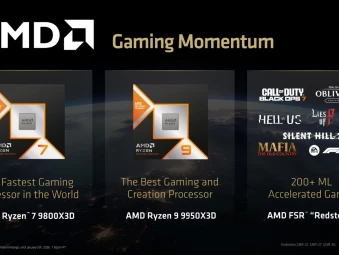كيف تأخذ نسخة من بيوس بطاقتك الرسومية؟
برنامج GPU-Z هو ما تحتاجه فقط
افتح برنامج GPU-Z
بعد تنصيب البرنامج كل ما عليك فعله هو فتح البرنامج الذي يظهر لك كامل تفاصيل بطاقتك الرسومية, ما سيهمك هو إصدار البيوس الذي تريد أن تأخذ منه نسخة.
اختر Save To File
هنا سيكون عليك اختيار هذا الخيار لحفظ الإصدار الحالي من البيوس الموجود بداخل بطاقتك الرسومية, وهي خطوة ستكون بحاجة لها إن كنت تفكر بتحديث بيوس بطاقتك أو تعديله ليكون لديك نسخة احتياطة من البيوس الحالي.
اكمل عملية استخراج البيوس
بعد الموافقة سيظهر لك مربع تحذيري يخبرك بأن تعريف البطاقة سوف يتوقف من أجل استخراج البيوس, حيث ستلاحظ انطفاء الشاشة ثم عودتها للعمل من جديد...هذا أمر طبيعي لا تقلق.
حدد أين تريد حفظ البيوس
هنا ستحتاج إلى تحديد مكان حفظ البيوس الخاص ببطاقتك الرسومية التي تستخدمها.
لقد أصبح لديك نسخة من البيوس!
مبروك بعد هذه الخطوة سيخبرك البرنامج بنجاح استنساخ نسخة من بيوس بطاقتك الرسومية بنجاح لتستفيد منها مستقبلاً في حالة حدوث أي مشكلة او في حالة تعديل البيوس الحالي.